خوش آموز درخت تو گر بار دانش بگیرد، به زیر آوری چرخ نیلوفری را
نحوه تنظیم Region، تاریخ و زمان و زبان در ویندوز 11

سیستم عامل ویندوز همراه با زبان های بسیاری عرضه شده است تا کاربران بتوانند با زبان دلخواه شان نوشتن و خواندن را انجام دهند. همچنین می توانید منطقه(region)، زمان و تاریخ خود را متناسب با نیازهای خود تغییر دهید. تنظیمات تغییر زبان، منطقه، زمان و تاریخ در ویندوز 11 با آنچه در ویندوز 10 بود کمی متفاوت است.

هنگام نصب ویندوز 11، شما می توانید زبان موردنظر را به عنوان پیش فرض انتخاب کنید. با این حال، اگر اشتباها زبان دیگری را انتخاب کرده اید و یا دستگاهی که هم اکنون دارید از قبل ویندوز 11 روی آن نصب و زبان آن چیز دیگریست، گزینه هایی برای تغییر زبان پیشفرض به شما ارائه شده است. می توانید با دنبال کردن مراحل زیر تنظیمات زبان دستگاه خود را تنظیم کنید.
پس به Settings ویندوز 11 وارد شوید. سپس از پنل سمت چپ Time & Language را کلیک کرده و در قسمت مقابل Language & Region بروید.
در بخش Language، ویندوز زبان یا زبان هایی که به سیستم اضافه شده و از آنها استفاده می کنید را نشان می دهد.
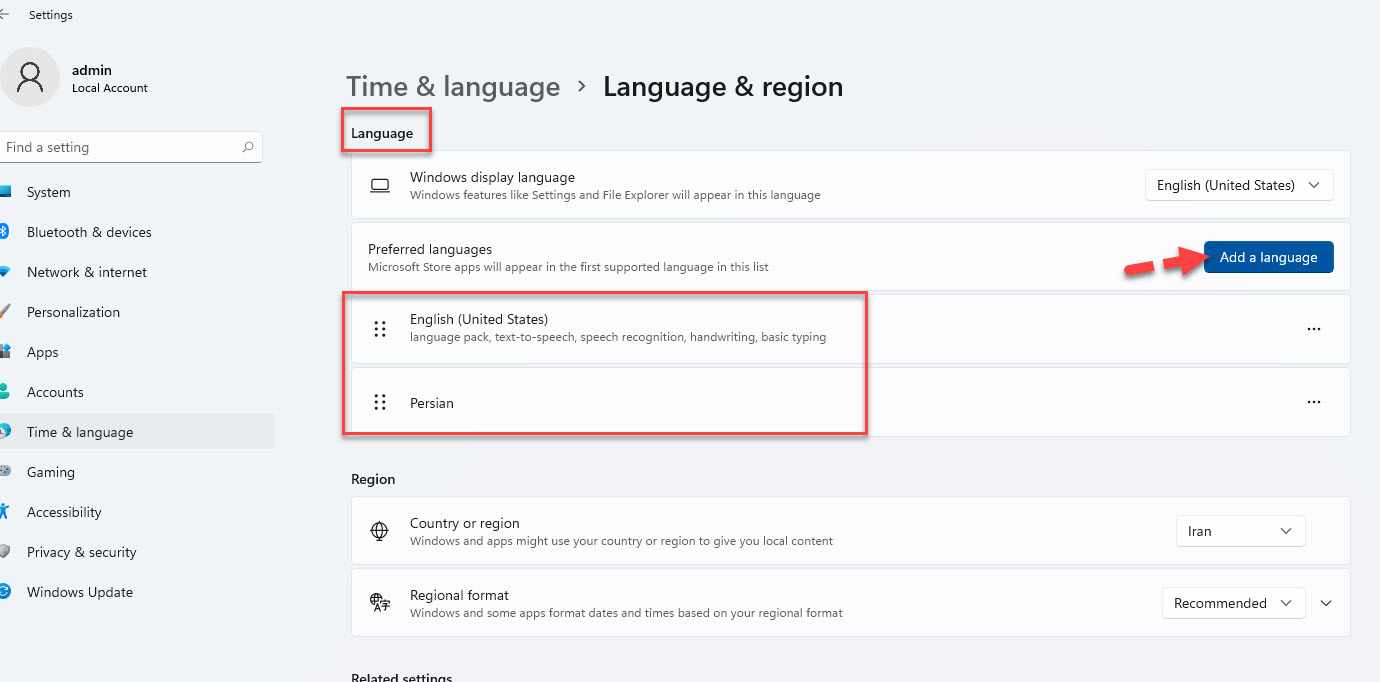
در این فرم دکمه Add a language را کلیک کرده و زبان مورد نظرتان را از لیست سرچ کرده و اضافه کنید.
در همین پنجره تصویر فوق، بخشی با نام Region هم دارید که از لیست کشویی Country or region می توانید کشور مورد نظر را انتخاب کنید.
در بسیاری موارد به دلیل مسائل تحریم، انتخاب کشور Iran دسترسی شما را به برخی از امکانات ویندوز محروم می سازد. از این رو بهتر است کشور را مثلا آمریکا یا کانادا انتخاب کنید.
حالا به بحث زمان و تاریخ می رسیم.
برای تغییر زمان و تاریخ، کافیست در Time & Language، به قسمت Date & time بروید.
در این پنجره ابتدا Set time automatically را غیرفعال کنید.
سپس از بخش Set the date and time manually، دکمه Change را کلیک کنید.
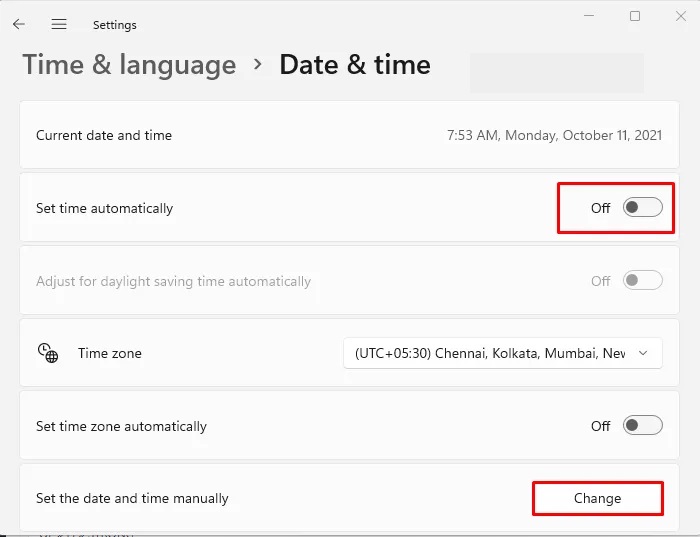
در پنجره ظاهر شده تاریخ و زمان را تنظیم کرده و ذخیره کنید. حالا دوباره گزینه Set Time Automatically را فعال کنید.
در همین تصویر فوق time zone را هم دراید که آن را هم تنظیم کنید.
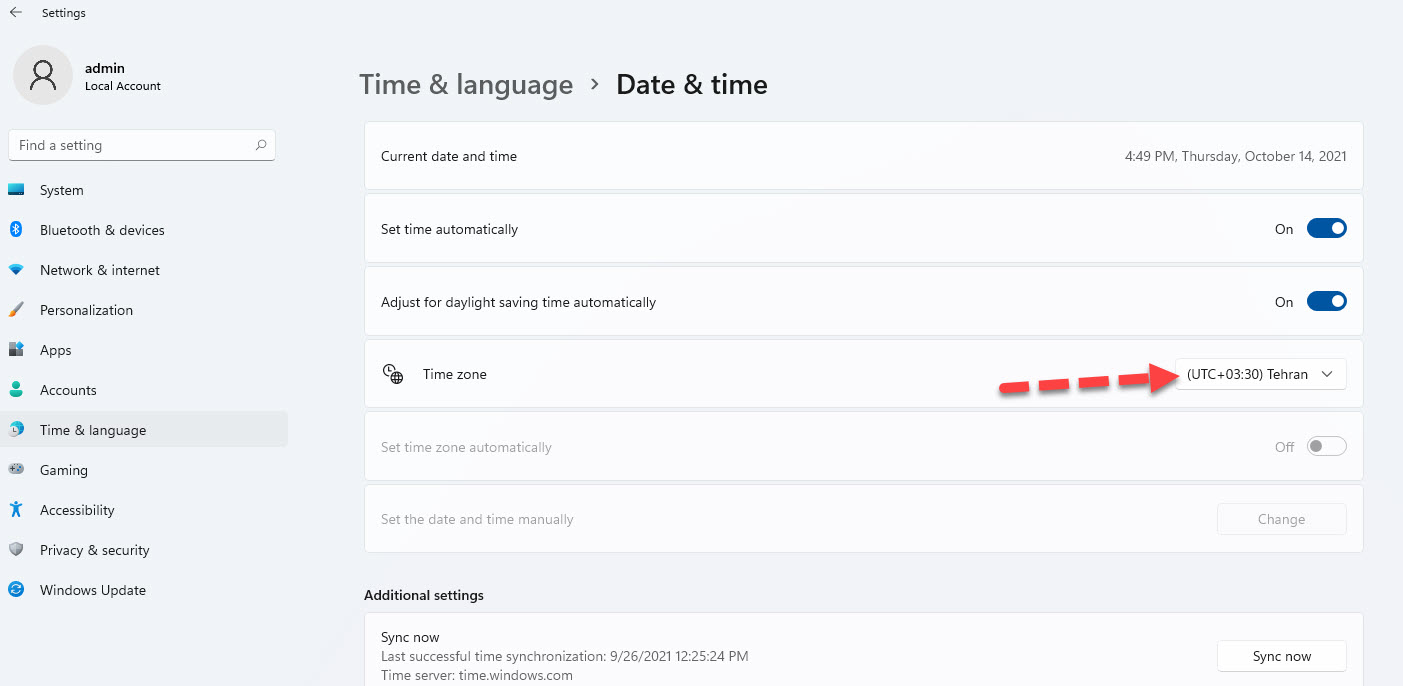

هنگام نصب ویندوز 11، شما می توانید زبان موردنظر را به عنوان پیش فرض انتخاب کنید. با این حال، اگر اشتباها زبان دیگری را انتخاب کرده اید و یا دستگاهی که هم اکنون دارید از قبل ویندوز 11 روی آن نصب و زبان آن چیز دیگریست، گزینه هایی برای تغییر زبان پیشفرض به شما ارائه شده است. می توانید با دنبال کردن مراحل زیر تنظیمات زبان دستگاه خود را تنظیم کنید.
پس به Settings ویندوز 11 وارد شوید. سپس از پنل سمت چپ Time & Language را کلیک کرده و در قسمت مقابل Language & Region بروید.
در بخش Language، ویندوز زبان یا زبان هایی که به سیستم اضافه شده و از آنها استفاده می کنید را نشان می دهد.
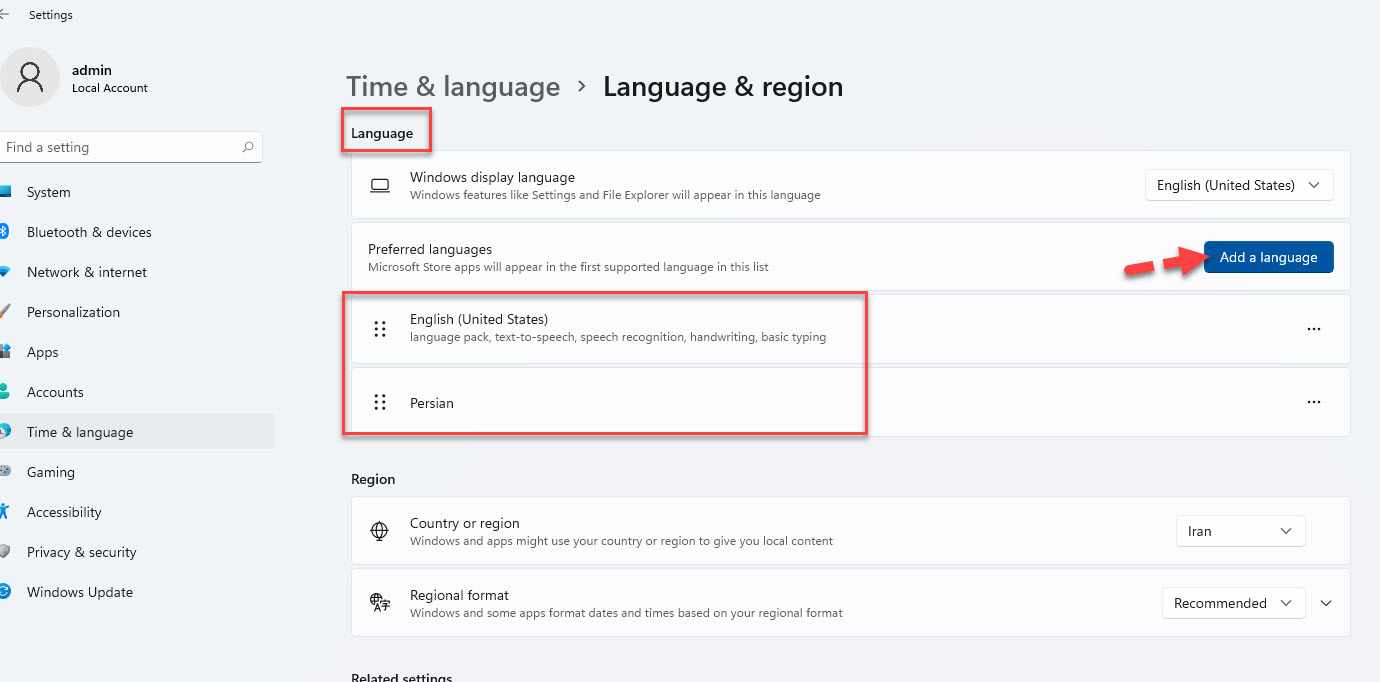
در این فرم دکمه Add a language را کلیک کرده و زبان مورد نظرتان را از لیست سرچ کرده و اضافه کنید.
در همین پنجره تصویر فوق، بخشی با نام Region هم دارید که از لیست کشویی Country or region می توانید کشور مورد نظر را انتخاب کنید.
در بسیاری موارد به دلیل مسائل تحریم، انتخاب کشور Iran دسترسی شما را به برخی از امکانات ویندوز محروم می سازد. از این رو بهتر است کشور را مثلا آمریکا یا کانادا انتخاب کنید.
حالا به بحث زمان و تاریخ می رسیم.
برای تغییر زمان و تاریخ، کافیست در Time & Language، به قسمت Date & time بروید.
در این پنجره ابتدا Set time automatically را غیرفعال کنید.
سپس از بخش Set the date and time manually، دکمه Change را کلیک کنید.
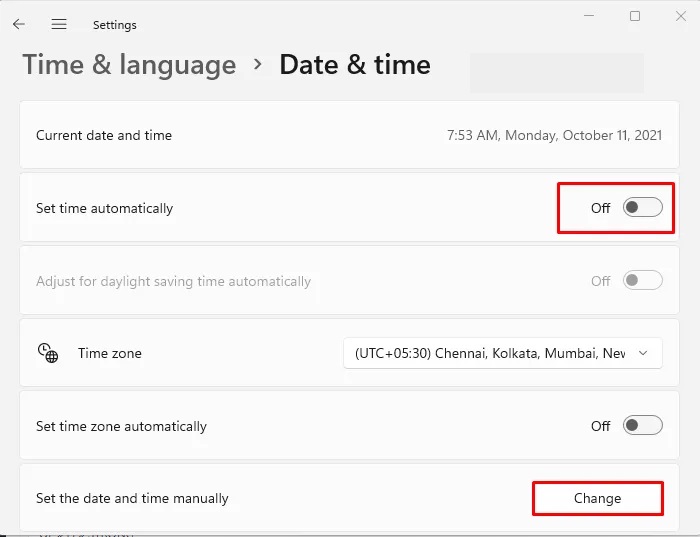
در پنجره ظاهر شده تاریخ و زمان را تنظیم کرده و ذخیره کنید. حالا دوباره گزینه Set Time Automatically را فعال کنید.
در همین تصویر فوق time zone را هم دراید که آن را هم تنظیم کنید.
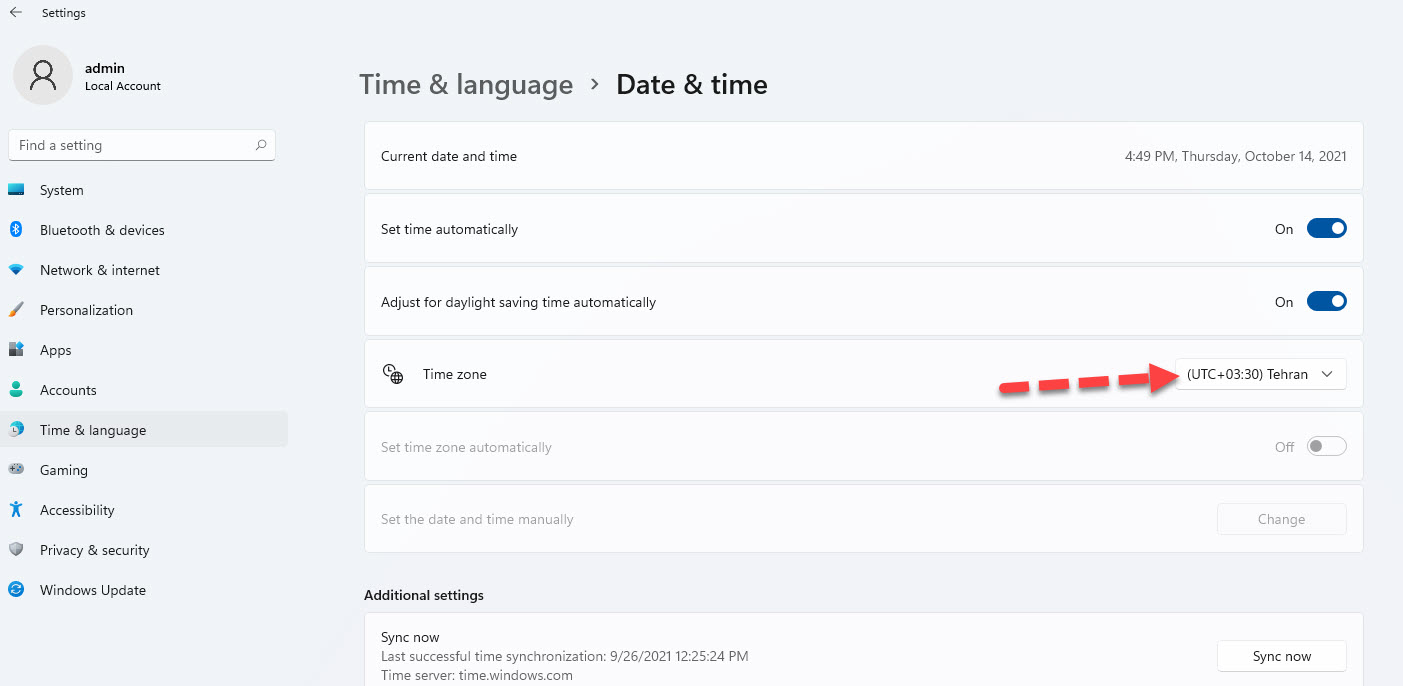





نمایش دیدگاه ها (0 دیدگاه)
دیدگاه خود را ثبت کنید: